本文教您蓝牙鼠标怎样连接到笔记本电脑
Windows 10是美国微软公司研发的跨平台及设备应用的操作系统。是微软发布的最后一个独立Windows版本。Windows 10共有7个发行版本,分别面向不同用户和设备。2014年10月1日,微软在旧金山召开新品发布会,对外展示了新一代Windows操作系统,将它命名为“Windows 10”,新系统的名称跳过了这个数字“9”。截止至2018年3月7日,Windows 10正式版已更新至秋季创意者10.0.16299.309版本,预览版已更新至春季创意者10.0.17120版本
相对于有线鼠标,蓝牙鼠标使用的更方便,也节省了USB接口的使用,但是很多用户由于习惯了对有线的使用,对该蓝牙鼠标的设置不太熟悉,不知道该怎么去操作设置蓝牙鼠标连接到笔记本电脑,下面,小编就跟大家演示如何使用蓝牙鼠标连接到笔记本电脑的操作流程。
无线蓝牙鼠标越来越普及,是否担心买来的无线鼠标连接电脑会不稳定而犹豫不决?其实现在主流的鼠标都非常方面非常轻松有快速的连接电脑,基本上即插即用了。下面,小编就教大家如何将蓝牙鼠标连接到笔记本电脑上。
Win10如何让天气预报实时更新图文教程
点击右下角就会看到一个小蓝牙图标,确认电脑是否有蓝牙
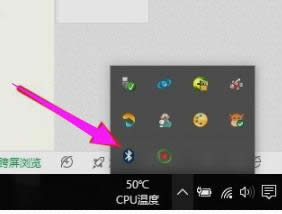
蓝牙鼠标图解详情-1
右击鼠标蓝牙,出现菜单,添加设备就是我们要添加一个或几个蓝牙设备,比如蓝牙鼠标就是一个设备,显示蓝牙设备,就是显示当前和电脑配对的蓝牙设备,加入个人局域网。
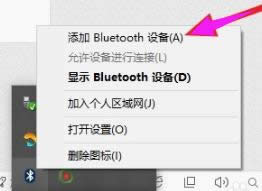
蓝牙图解详情-2
点击添加设备
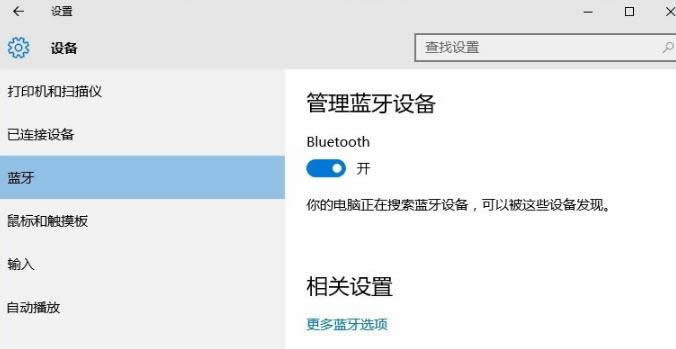
蓝牙鼠标图解详情-3
跳转到系统添加页面
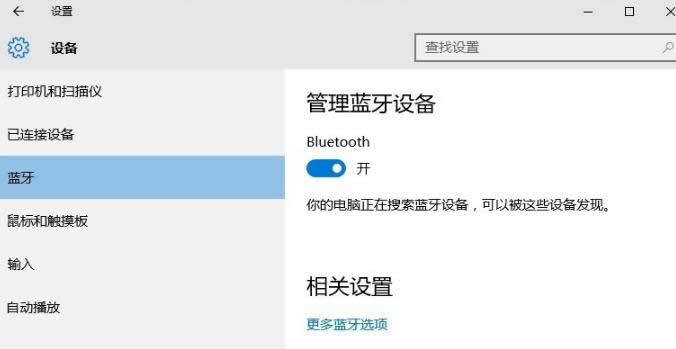
鼠标图解详情-4
系统开始自动搜索周围打开的可见蓝牙设备,这时把蓝牙鼠标的右键左键中键(就是滚轮)同时按下5s以上

蓝牙鼠标图解详情-5
几十秒左右系统就会出现鼠标设备,表明已经搜索到鼠标。
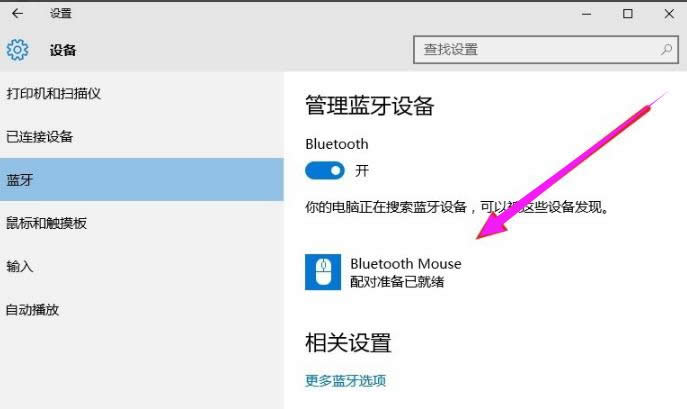
蓝牙鼠标图解详情-6
点击鼠标,右边出现配对字样,点击配对
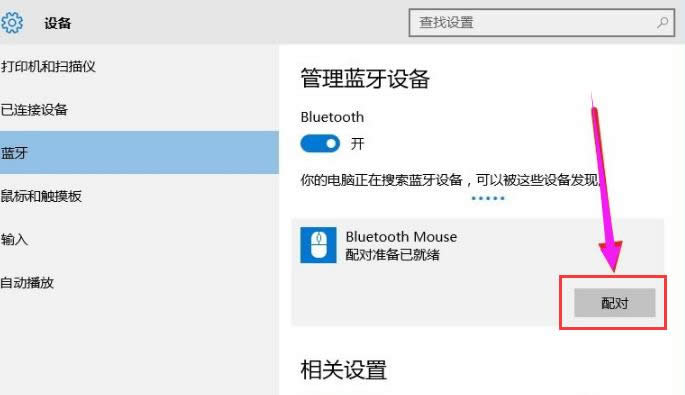
笔记本电脑图解详情-7
出现需要输入配对码
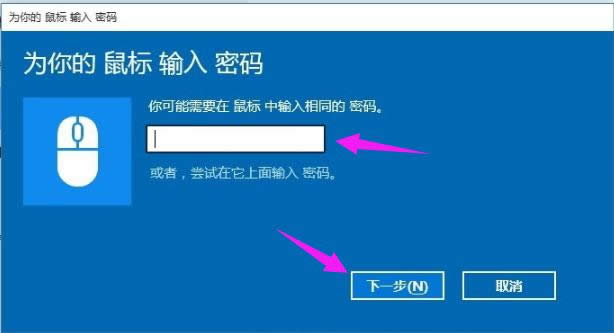
笔记本电脑图解详情-8
默认为0000,点击“下一步”
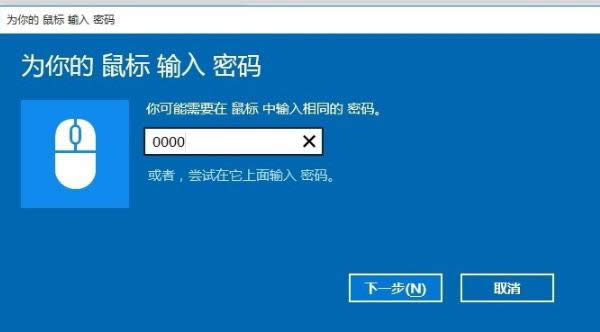
蓝牙鼠标图解详情-9
蓝牙鼠标配对中
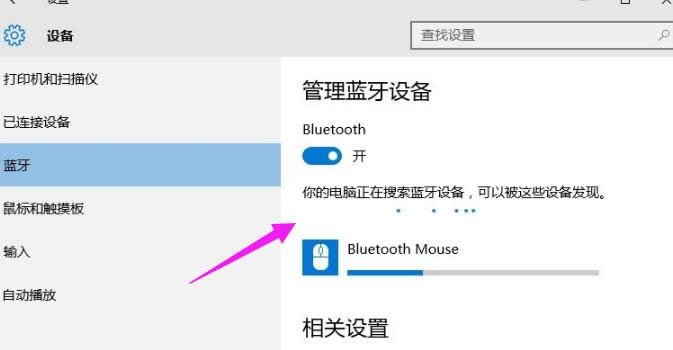
鼠标图解详情-10
配对完成,显示已连接,蓝牙鼠标可以使用了!
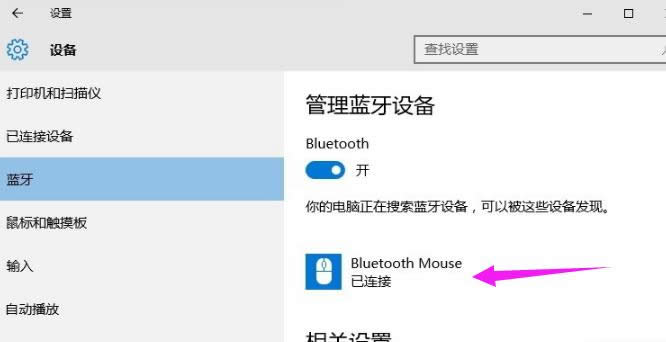
笔记本电脑图解详情-11
以上便是蓝牙鼠标连接到笔记本电脑的教程,不知道如何连接的用户,可以看看小编的这篇教程。
Windows 10系统成为了智能手机、PC、平板、Xbox One、物联网和其他各种办公设备的心脏,使设备之间提供无缝的操作体验。